- Daugelis vartotojų pranešė, kad „Windows“ negali pasiekti nurodyto įrenginio klaidos pranešimo.
- Jei negalite pasiekti failų, galbūt gali padėti specializuota atkūrimo programinė įranga.
- Tam tikros programos taip pat gali sukelti šią problemą, todėl galbūt norėsite jas išjungti.
- Norėdami išspręsti „explorer.exe“, „Windows“ negali pasiekti nurodytos įrenginio klaidos, įsitikinkite, kad turite reikiamus leidimus.

- Atsisiųskite „Restoro“ kompiuterio taisymo įrankį pateikiamas kartu su patentuotomis technologijomis (galima įsigyti patentą čia).
- Spustelėkite Paleiskite nuskaitymą rasti „Windows“ problemų, kurios gali sukelti kompiuterio problemų.
- Spustelėkite Taisyti viską išspręsti problemas, turinčias įtakos jūsų kompiuterio saugumui ir našumui
- „Restoro“ atsisiuntė 0 skaitytojų šį mėnesį.
Kai naudojate, atsisiunčiate ar įdiegiate skirtingus įrenginius ar failus, juos galima atidaryti iš karto ir kartais galite gauti „Windows“ negali pasiekti nurodyto įrenginio pranešimą.
Išspręsti šią problemą yra paprasčiau, nei jūs manote, ir šiame straipsnyje mes parodysime jums keletą sprendimų, kurie tikrai padės jums išspręsti šią problemą.
Kaip išspręsti „Windows“ negali pasiekti nurodytą įrenginio klaidą?
1. Atkurkite ištrintą, sugadintą ar pašalintą failą

Kartais galite ištrinti ar pašalinti failą, o galbūt failas yra sugadintas. Dėl to tai suaktyvins „Windows“ negali pasiekti nurodyto įrenginio klaida.
Nepaisant to, kad netyčia ištrynėte tą failą, o gal jį pametėte po kompiuterio avarijos, šias situacijas galima lengvai išspręsti naudojant profesionalią trečiųjų šalių programinę įrangą.
Mes rekomenduojame jums išmanųjį „Recuva“ sprendimą, kuris leidžia greitai ir lengvai atkurti ištrintus failus.
Naudokite jį, jei norite atkurti trūkstamus failus iš „Windows“ kompiuterio, skaitmeninės kameros kortelės, šiukšliadėžės ar net iš MP3 grotuvo!
Jei pametėte muziką, paveikslėlius, dokumentus, el. Laiškus, vaizdo įrašus ar kitus failus, „Recuva“ yra sprendimas. Tai padės atkurti visus šiuos failus.
Tai lankstus sprendimas, kuris padės atkurti failus iš bet kokio tipo perrašomų laikmenų, tokių kaip USB atmintinės, atminties kortelės ar išoriniai standieji diskai.

Recuva
Naudodami „Recuva“ atkurkite ištrintus failus iš įvairių įrenginių: skirtingų formatų, taip pat sugadintus diskus!
2. Išjunkite antivirusinę programą
- Paspauskite „Ctrl“ + „Shift“ + „Esc“ atidaryti užduočių tvarkyklę.
- Eiti į Pradėti skirtuką ir pasirinkite savo antivirusinę programą.
- Pasirink Išjungti variantą.

- Patikrinkite, ar problema išspręsta.
Antivirusinė programa turi apsaugoti jūsų kompiuterį nuo įvairių virusų ir kenkėjiškų programų. Yra atvejų, kai antivirusinė programa gali melagingai pranešti, kad vienas iš jūsų failų yra virusas, ir užblokuoti prieigą prie jo.
Norint naudoti šį sprendimą, reikia išjungti antivirusinę programą, kad pranešimas būtų rodomas „Windows“ negali pasiekti nurodyto įrenginio gali išnykti.
Išsprendę klaidą, vėl įjunkite antivirusinę programą, kad jūsų kompiuteris būtų apsaugotas nuo grėsmių.
3. Gaukite failo leidimus
- Dešiniuoju pelės mygtuku spustelėkite failą ir pasirinkite Savybės.
- Eikite į Saugumasir spustelėkite savo paskyrą, tada pasirinkite Redaguoti.

- Pašalinkite visus čekius iš Neigtiir spustelėkite Gerai.

- Patikrinkite, ar klaida dingo.
Jei neturite leidimų pasiekti failą, susidursite su pranešimu „Windows“ negali pasiekti nurodyto įrenginio.
Naudokite šį sprendimą, kad išspręstumėte teises ir gautumėte prieigą prie norimo failo.
4. Atblokuokite failą
- Dešiniuoju pelės mygtuku spustelėkite failą, kurį turite pasiekti.
- Pasirinkite Savybės.

- Eikite į Generolas skirtuką.
- Patikrinkite parinktį Šis failas atkeliavo iš kito kompiuterio ir gali būti užblokuotas, kad apsaugotų šį kompiuterį.
- Patikrinti Atblokuoti dešinėje mažoje dėžutėje šalia tos parinkties.

- Spustelėkite Gerai.
Siekdama apsaugoti kompiuterį, kartais „Windows“ blokuos tam tikrus failus. Panašiai kaip antivirusinėje, kartais jūsų operacinė sistema jums pateiks melagingus pranešimus.
Tada jis užblokuos failą, kurį norite pasiekti ar pakeisti. Norėdami atblokuoti failą, atlikite aukščiau nurodytus veiksmus.
„Windows“ negali pasiekti nurodyto įrenginio yra klaida, paveikusi daug vartotojų ir galbūt jus taip pat.
Ankstesniame skyriuje yra išbandyti šios problemos sprendimai, todėl būtinai išbandykite juos ir palikite mums atsakymą komentarų skyriuje.
 Vis dar kyla problemų?Ištaisykite juos naudodami šį įrankį:
Vis dar kyla problemų?Ištaisykite juos naudodami šį įrankį:
- Atsisiųskite šį kompiuterio taisymo įrankį įvertintas puikiai „TrustPilot.com“ (atsisiuntimas prasideda šiame puslapyje).
- Spustelėkite Paleiskite nuskaitymą rasti „Windows“ problemų, kurios gali sukelti kompiuterio problemų.
- Spustelėkite Taisyti viską išspręsti patentuotų technologijų problemas (Išskirtinė nuolaida mūsų skaitytojams).
„Restoro“ atsisiuntė 0 skaitytojų šį mėnesį.
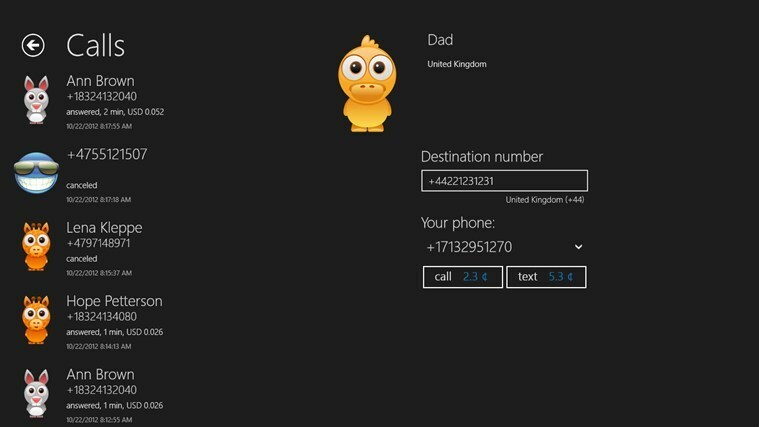

![6 geriausia kompiuteriui skirta dokumentų valdymo programinė įranga [2021 vadovas]](/f/50f191e66a71de4d470731a4b4d7f516.png?width=300&height=460)